한 줄에 글자 입력 문구 단어 단위 엑셀을 이용해서 행열 텍스트 줄 바꿈 하기
메모장이나 편집 용지에 입력되어 있는 여러 단어가 있을 때 한 줄로 입력되어 있는 경우
단어 하나씩 줄 바꿈 처리 해야 하는 경우가 있습니다.
보통 단에 앞에 엔터키를 눌러 수작업으로 하는데요. 내용이 많은 경우 적지 않은 작업인데요
한 줄로 입력되어 있는 단어를 각 단어별로 줄 바꿈 하는 방법을 알아보겠습니다.
메모장에 아래와 같은 여러 단어가 입력되어 있습니다.
이 단어들 하나씩 줄 바꿈 처리 해보겠습니다.

우선 내용을 전체 선택하기 위해 "Ctrl + A" 키를 누르고 "Ctrl + C" 키를 눌러 전체 복사합니다.

엑셀을 실행 후 셀 선택 합니다. 이제 마우스 오른쪽 버튼을 클릭해 주세요

메뉴가 나오면 [붙여넣기]를 선택합니다. 복사한 내용이 셀에 붙여넣기 됩니다.
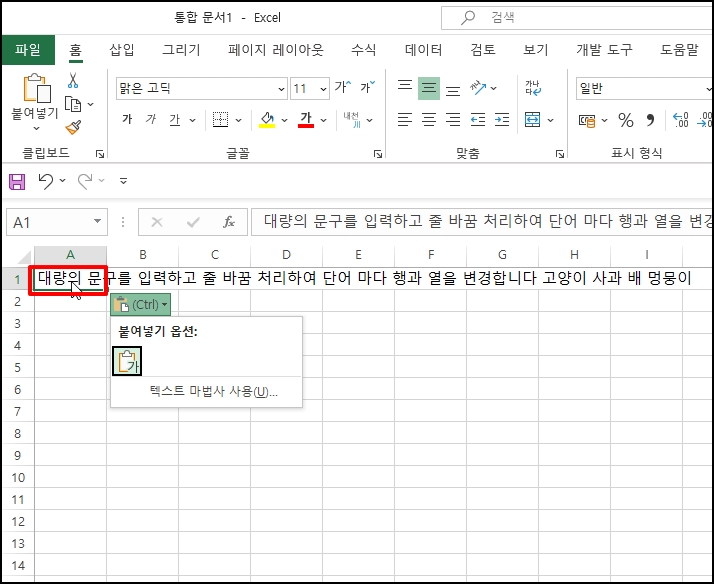
상단 메뉴 중 [데이터]를 선택 후 하위 메뉴 중 [텍스트 나누기]를 선택해 주세요
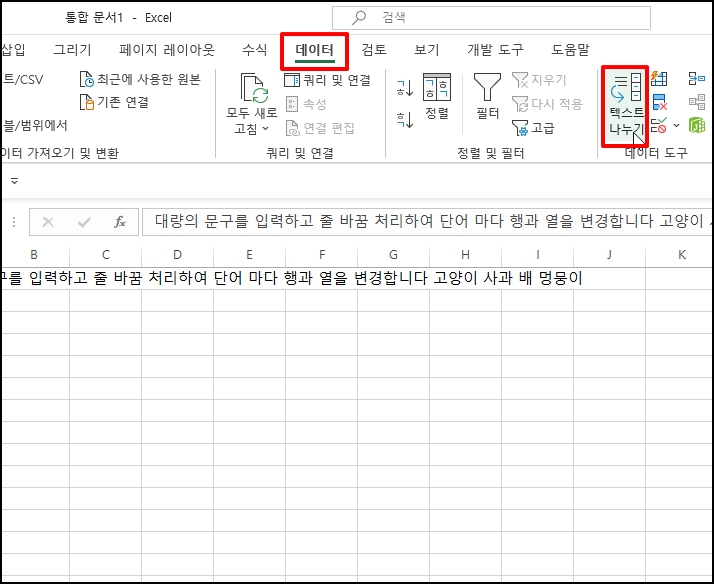
텍스트 마법사 창이 열리는데요 원본 데이터 형식을 [너비가 일저함]을 선택 후 [다음] 버튼을 클릭합니다.
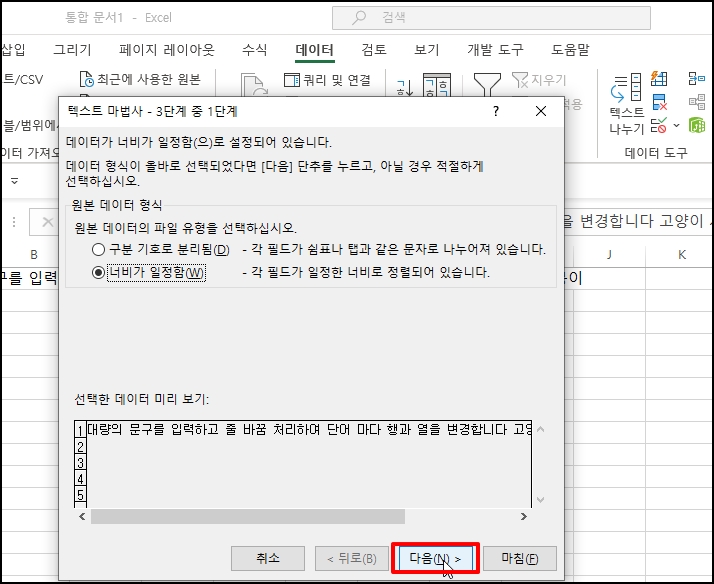
2단계에서 미리 보기로 보시면 단어별로 분리되는 것을 확인할 수 있습니다. [다음] 버튼을 클릭합니다.
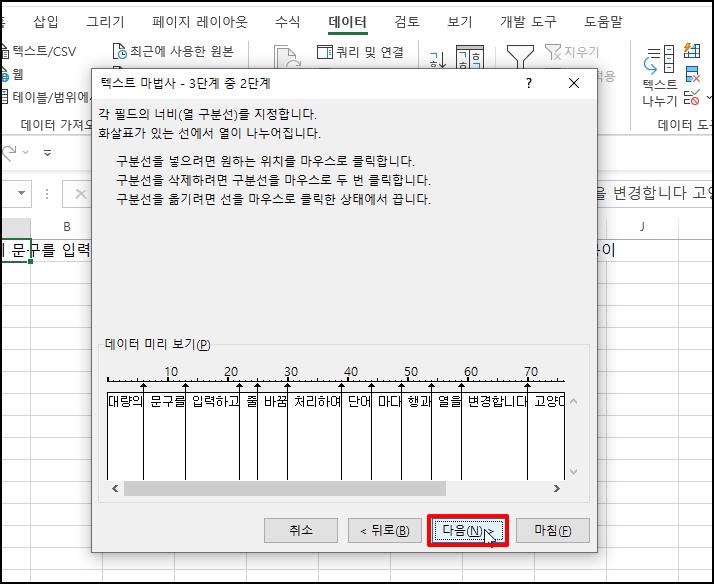
마지막 단계에서 [마침]을 선택해 주세요
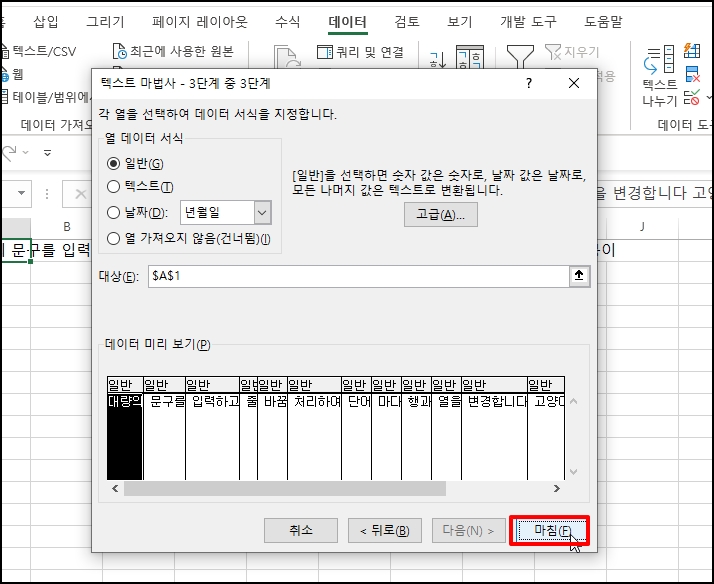
단어별로 셀에 분리되었습니다.
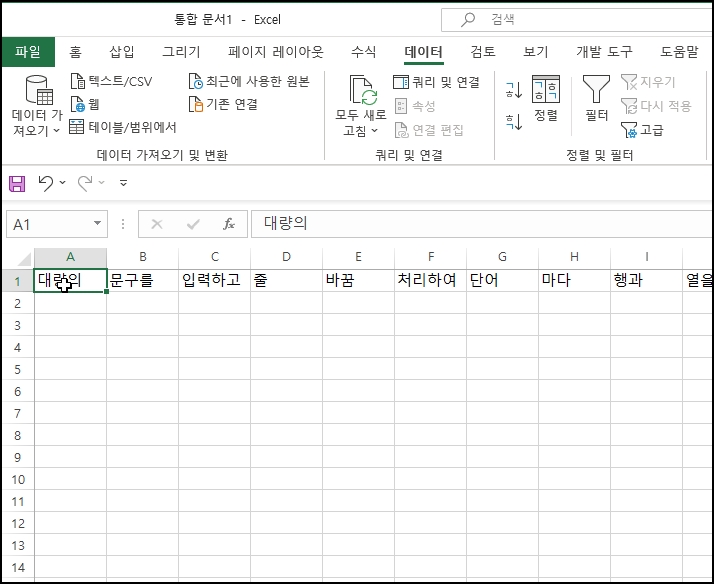
모든 단어를 선택 하기 위해 1행을 선택 후 마우스 오른쪽 버튼을 클릭해서 메뉴가 열리면 [복사]를 선택합니다.
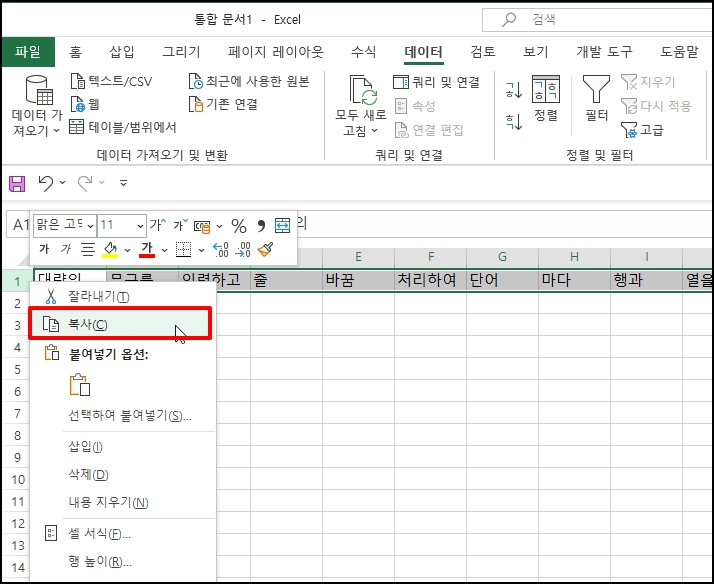
아래 셀에 마우스 오른쪽 버튼을 클릭해서 메뉴가 열리면 붙여넣기 옵션 중 [바꾸기]를 선택 합니다.
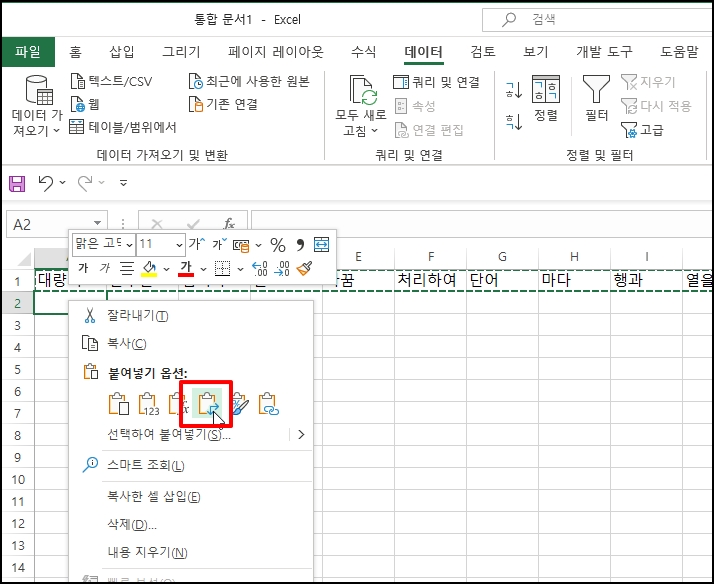
행렬이 변경되었습니다.
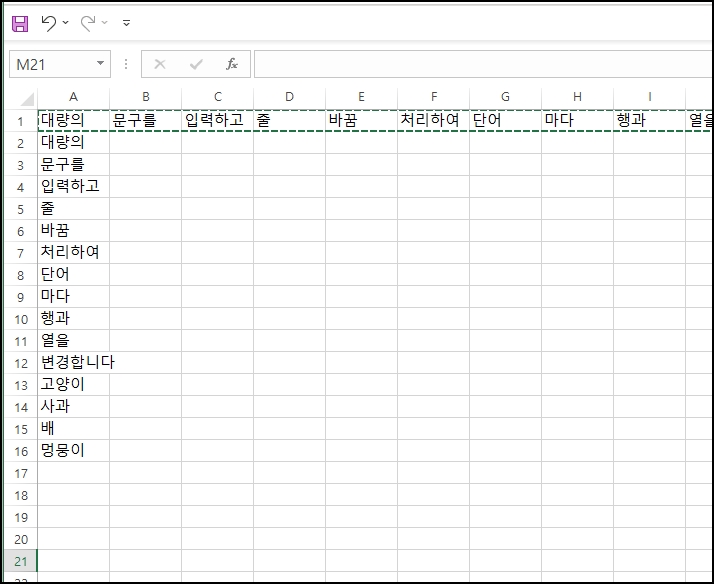
이제 분리된 드래그해서 선택 후 단어를 복사합니다.
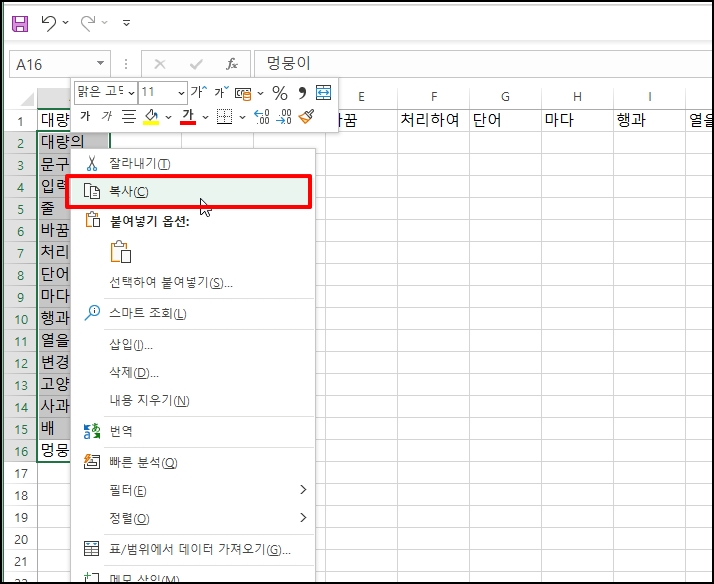
메모장에 붙여넣기 하시면 단어별로 줄 바꿈 된 것을 확인할 수 있습니다.
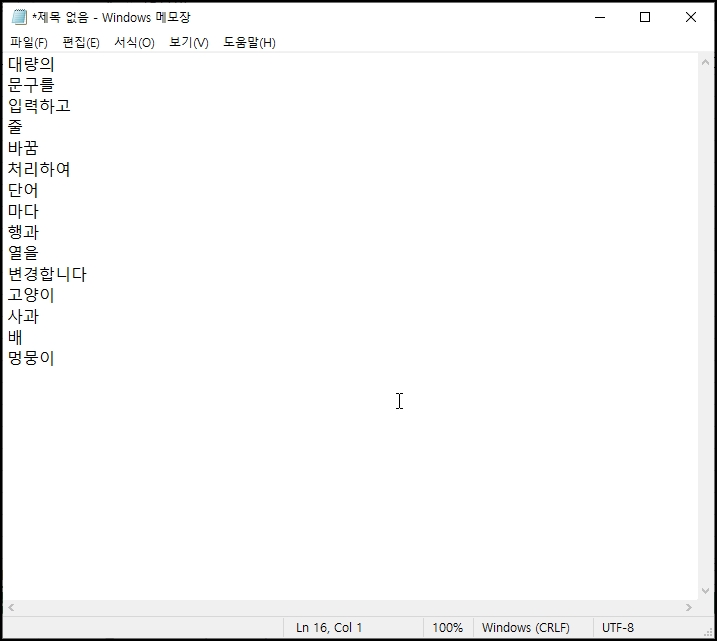
한 줄에 글자 입력 문구 단어 단위 엑셀을 이용해서 행열 텍스트 줄 바꿈 하기를 알아보았습니다.